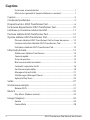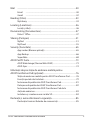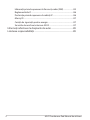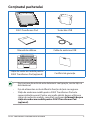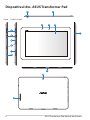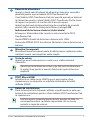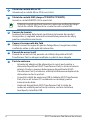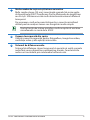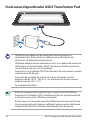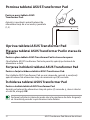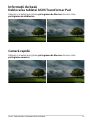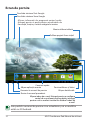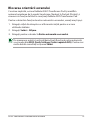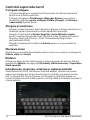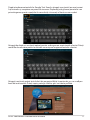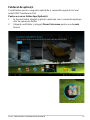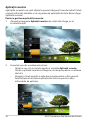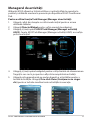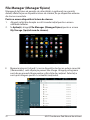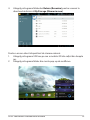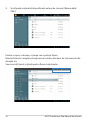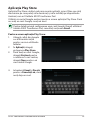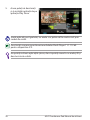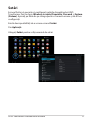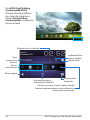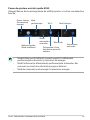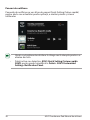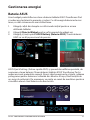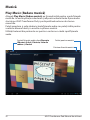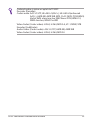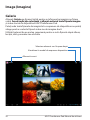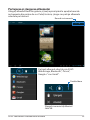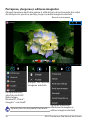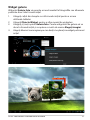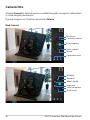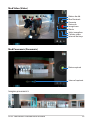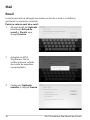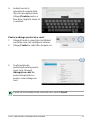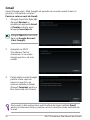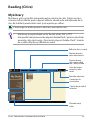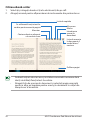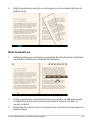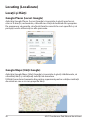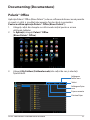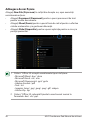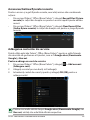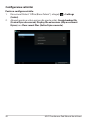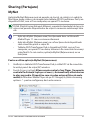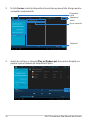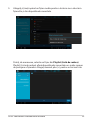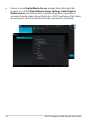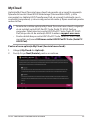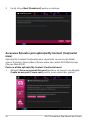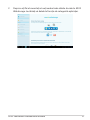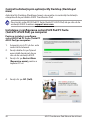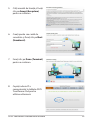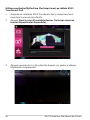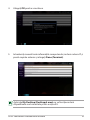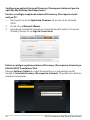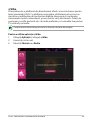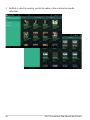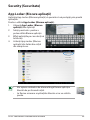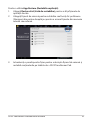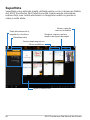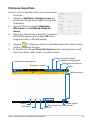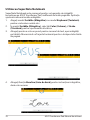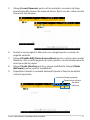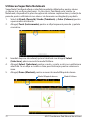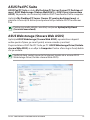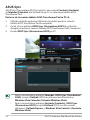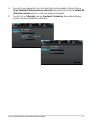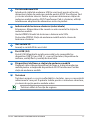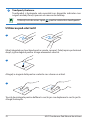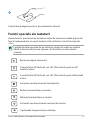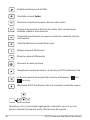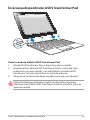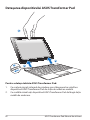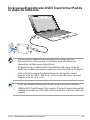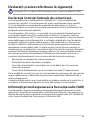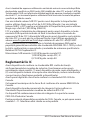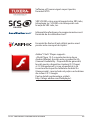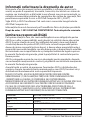Asus (TF300T) Manual de utilizare
- Categorie
- Smartphone-uri
- Tip
- Manual de utilizare
Acest manual este potrivit și pentru

Încărcarea acumulatorului
Dacă intenţionaţi să utilizaţi acumulatorul, asiguraţi-vă că acumulatorul principal
şi toate acumulatoarele opţionale sunt complet încărcate, înainte de a pleca
în călătorii de lungă durată. Reţineţi că alimentatorul încarcă bateria pe toată
durata conectării sale la computer şi la o sursă de curent. Ţineţi cont de faptul
că încărcarea durează mult mai mult dacă utilizaţi tableta/tabletă-ul ASUS
Transformer Pad în timpul încărcării.
Încărcaţi complet bateria până la opt ore pentru prima utilizare.
Măsuri de siguranţă în timpul călătoriei cu avionul
Contactaţi compania aeriană dacă doriţi să folosiţi tableta/tabletă-ul ASUS
Transformer Pad în avion. Majoritatea companiilor aeriene impun restricţii de
utilizare a dispozitivelor electronice. Majoritatea companiilor aeriene permit
utilizarea dispozitivelor electronice în timpul zborului, însă nu şi în timpul
decolării şi al aterizării avionului.
Există trei tipuri de dispozitive de securitate în aeroporturi: scanere cu
raze X (folosite pentru obiectele aşezate pe banda rulantă), detectoare
magnetice (folosite pentru persoanele care se deplasează spre punctele
de pază) şi bastoane magnetice (dispozitive manuale folosite pentru
persoane şi bagaje de mână). Puteţi trece dispozitivul ASUS Transformer
Pad prin dispozitivele cu raze X din aeroporturi. Dar nu treceţi dispozitivul
ASUS Transformer Pad prin detectoarele magnetice din aeroporturi şi nu îl
expuneţi baghetelor magnetice.
ASUS Transformer Pad
Manual de utilizare
TF300T/ TF300TG/ TF300TL
RO7360

ASUS Transformer Pad Manual de utilizare
2
Încărcarea acumulatorului ............................................................................ 1
Măsuri de siguranţă în timpul călătoriei cu avionul .............................1
Cuprins ................................................................................................................... 2
Conţinutul pachetului ...................................................................................... 5
Dispozitivul dvs. ASUS Transformer Pad .................................................... 6
Încărcarea dispozitivului ASUS Transformer Pad ..................................10
Instalarea şi scoaterea cartelei microSD...................................................11
Pornirea tabletei ASUS Transformer Pad ..................................................12
Oprirea tabletei ASUS Transformer Pad ...................................................12
Plasarea tabletei ASUS Transformer Pad în starea de repaus ..........12
Forţarea închiderii tabletei ASUS Transformer Pad ............................12
Închiderea tabletei ASUS Transformer Pad ............................................12
Informaţii de bază ............................................................................................13
Deblocarea tabletei Transformer ..............................................................13
Cameră rapidă..................................................................................................13
Ecran de pornire ..............................................................................................14
Blocarea orientării ecranului.......................................................................15
Controlul suportului tactil ...........................................................................16
Gestionarea aplicaţiilor.................................................................................18
Managerul de activităţi ................................................................................21
File Manager (Manager şiere) ..................................................................22
Aplicaţia Play Store .......................................................................................25
Setări ...................................................................................................................27
Gestionarea energiei ......................................................................................31
Baterie ASUS .....................................................................................................31
Muzică ................................................................................................................32
Play Music (Redare muzică).........................................................................32
Image (Imagine) ...............................................................................................34
Galerie .............................................................................................................34
Cameră foto ....................................................................................................38
Cuprins

ASUS Transformer Pad Manual de utilizare
3
Mail ...................................................................................................................40
Email .............................................................................................................40
Gmail .............................................................................................................42
Reading (Citire) .................................................................................................43
MyLibrary .........................................................................................................43
Locating (Localizare) .......................................................................................46
Locații şi Hărţi ..................................................................................................46
Documenting (Documentare) .....................................................................47
Polaris® Oce .................................................................................................47
Sharing (Partajare) ...........................................................................................51
MyNet .............................................................................................................51
MyCloud ...........................................................................................................55
Security (Securitate) ........................................................................................65
App Locker (Blocare aplicaţii) ....................................................................65
App Backup .....................................................................................................66
SuperNote ........................................................................................................68
ASUS Pad PC Suite ...........................................................................................73
ASUS Webstorage (Stocare Web ASUS) ..................................................73
ASUS Sync .........................................................................................................74
Informaţii despre staţia de andocare mobilă pentru
ASUS Transformer Pad (opţional) ...............................................................76
Staţia de andocare mobilă pentru ASUS Transformer Pad ..............76
Funcţii speciale ale tastaturii ......................................................................79
Încărcarea dispozitivului ASUS Transformer Pad .................................81
Detaşarea dispozitivului ASUS Transformer Pad .................................82
Încărcarea dispozitivului ASUS Transformer Pad de la
staţia de andocare ..........................................................................................83
Instalarea şi scoaterea unei cartele SD ....................................................84
Declaraţii şi avize referitoare la siguranţă ................................................85
Declaraţia Comisiei federale de comunicaţii ........................................85

ASUS Transformer Pad Manual de utilizare
4
Informaţii privind expunerea la frecvenţa radio (SAR) ......................85
Reglementările IC ...........................................................................................86
Declaraţia privind expunerea la radiaţii IC ............................................86
Marcaj CE ...........................................................................................................87
Cerinţă de siguranţă pentru energie .......................................................87
Serviciile de reciclare/returnare ASUS ....................................................87
Informaţii referitoare la drepturile de autor ...........................................89
Limitarea responsabilităţii ............................................................................89

ASUS Transformer Pad Manual de utilizare
5
Conţinutul pachetului
Dacă oricare din articole este deteriorat sau lipseşte, contactaţi-vă
distribuitorul.
Fişa de alimentare inclusă diferă în funcţie de ţară sau regiune.
Staţia de andocare mobilă pentru ASUS Transformer Pad este
comercializată separat. Pentru mai multe detalii despre utilizarea
staţiei de andocare mobile, consultaţi secţiunea Informaţii despre
staţia de andocare mobilă pentru ASUS Transformer Pad
(opţional).
•
•
•
ASUS Transformer Pad Încărcător USB
User Manual
Manual de utilizare Cablu de andocare USB
Home
PgDp
PgUp
End
Enter
Backspace
Tab
Caps Lock
Shift
Shift
Ctrl
Ctrl
Alt
Fn
Fn
Staţie de andocare mobilă pentru
ASUS Transformer Pad (opţional)
Certicat de garanţie

ASUS Transformer Pad Manual de utilizare
6
Dispozitivul dvs. ASUS Transformer Pad
11
12
3
8
10
9
14
13
21
4
5
7
TF300T
TF300TG/TF300TL
5
6

ASUS Transformer Pad Manual de utilizare
7
1
Butonul de alimentare
Apăsaţi şi ţineţi apăsat butonul de alimentare timp de o secundă şi
jumătate pentru a porni tableta ASUS Transformer Pad.
Când tableta ASUS Transformer Pad este pornită, apăsaţi pe butonul
de alimentare pentru a plasa tableta ASUS Transformer Pad în starea
de repaus sau pentru a o reactiva din starea de repaus.
Apăsaţi pe butonul de alimentare timp de o jumătate de secundă
pentru a aşa caseta de dialog de închidere şi atingeţi OK.
Indicatorul de încãrcare a bateriei (culori duale)
Estompare: Alimentatorul de curent nu este conectat la ASUS
Transformer Pad.
Verde APRINS: Nivelul de încărcare a bateriei este 100%.
Portocaliu APRINS: ASUS Transformer Pad este în starea de încărcare a
bateriei.
2
Microfon (încorporat)
Microfonul mono încorporat poate utilizat pentru conferinţe video,
naraţiuni sonore sau înregistrări audio simple.
3
Tasta de volum
Apăsaţi pe acest buton pentru a creşte sau a scădea volumul
sistemului.
Apăsaţi pe tasta Reducere volum şi pe butonul de alimentare
în acelaşi timp pentru a executa funcţia de captură de ecran
implicită.
4
PORT Micro HDMI
Introduceți un cablu micro HDMI în acest port pentru a face
conexiunea cu un dispozitiv cu inferfață multimedia de înaltă
deniție (HDMI)
5
Buton de reiniţializare
Dacă sistemul nu mai răspunde, utilizaţi o agrafă pentru a apăsa pe
butonul de reiniţializare pentru a forţa tableta ASUS Transformer Pad
să repornească.
Forţarea opririi sistemului poate duce la pierderi de date. Se
recomandă insistent ca datelor importante să li se creeze
periodic o copie de rezervă.

ASUS Transformer Pad Manual de utilizare
8
6
Slotul de cartelă Micro SD
Introduceţi o cartelă Micro SD în acest slot
7
Slotul de cartelă SIM (despre TF300TG/ TF300TL)
Inseraţi o cartelă SIM/LTE 3G în acest slot.
Utilizaţi o agrafă desfăcută pentru a apăsa pe oriciul de lângă
slotul de cartelă SIM pentru a scoate tava de cartelă SIM.
8
Senzor de lumină
Senzorul de lumină detectează cantitatea de lumină din mediul
înconjurător şi reglează automat luminozitatea panoului de aşaj
pentru o vizualizare mai bună.
9
Camera încorporată din faţă
Utilizaţi camera încorporată pentru fotograere, înregistrare video,
conferinţe video şi alte aplicaţii interactive.
10
Panoul de ecran tactil
Panoul de ecran tactil vă permite să utilizaţi dispozitivul ASUS
Transformer Pad cu atingeri multiple cu până la zece degete.
11
Port de andocare
• Introduceţi adaptorul de alimentare în acest port pentru a
alimenta dispozitivul ASUS Transformer Pad şi a încărca bateria
internă. Pentru a preveni deteriorarea dispozitivului ASUS
Transformer Pad şi a bateriei, utilizaţi întotdeauna adaptorul de
alimentare inclus în pachet.
• Conectaţi cablul de andocare USB la tableta ASUS Transformer
Pad şi la un alt sistem (PC notebook sau desktop) pentru
transmisie de date.
• Andocaţi dispozitivul ASUS Transformer Pad la staţia de
andocare mobilă pentru funcţii extinse, inclusiv tastatură,
touchpad şi interfaţă USB.

ASUS Transformer Pad Manual de utilizare
9
12
Mufa combo de ieşire căşti/intrare microfon
Mufa combo stereo (3,5 mm) conectează semnalul de ieşire audio
al dispozitivului ASUS Transformer Pad la difuzoarele de amplicare
sau la căşti. Utilizarea acestei mufe dezactivează automat difuzorul
încorporat.
De asemenea, mufa este proiectată pentru a conecta microfonul
utilizat pentru naraţiuni sonore sau înregistrări audio simple.
Pentru funcţia de intrare microfon, mufa acceptă cel mai bine
microfoanele cu cască de la ASUS.
13
Camera încorporată din spate
Utilizaţi camera încorporată pentru fotograere, înregistrare video,
conferinţe video şi alte aplicaţii interactive.
14
Sistemul de difuzoare audio
Sistemul de difuzoare stereo încorporat vă permite să auziţi semnale
audio fără a avea dispozitive suplimentare ataşate. Caracteristicile
audio sunt controlate prin intermediul software-ului.

ASUS Transformer Pad Manual de utilizare
10
Încărcarea dispozitivului ASUS Transformer Pad
Utilizaţi numai adaptorul de alimentare livrat împreună cu
dispozitivul dvs. Este posibil ca utilizarea unui alt adaptor de
alimentare să deterioreze dispozitivul.
Utilizarea adaptorului de alimentare inclus şi a cablului de andocare
USB pentru a conecta tableta ASUS Transformer Pad la o priză este
cea mai bună cale de a încărca tableta.
Asiguraţi-vă că în tableta ASUS Transformer Pad este inserat complet
conectorul cu 40 de pini.
Intervalul de tensiune de intrare între priza de perete şi acest
adaptor este de 100 V - 240 V c.a., iar tensiunea de ieşire a acestui
adaptor este de 15 V, 1,2 A.
Fișa adaptorului diferă.
•
•
•
•
•
Încărcaţi complet bateria până la opt ore pentru prima utilizare.
Asiguraţi-vă că tableta ASUS Transformer Pad este oprită înainte de
a o încărca prin portul USB de pe computer.
Încărcarea prin intermediul portului USB poate dura mai mult timp.
Dacă computerul nu furnizează sucientă putere pentru încărcarea
dispozitivului ASUS Transformer Pad, folosiţi priza de perete.
•
•
•
•
1
2
3

ASUS Transformer Pad Manual de utilizare
11
Instalarea şi scoaterea cartelei microSD
Pentru a instala o cartelă microSD:
1. Inseraţi cartela în slotul de cartelă microSD de pe partea stângă a tabletei
ASUS Transformer Pad.
2. Împingeţi cartela în slot până când se potriveşte în mod complet.
Cartela microSD se potriveşte doar într-o singură direcţie şi culisează în
slot uniform dacă este introdusă corect. NU forţaţi cartela în slot.
Pentru a scoate cartela microSD
1. Atingeţi pictograma de
cartelă microSD din colţul
din dreapta jos şi atingeţi
pentru a elimina în
siguranţă cartela microSD.
2 Apăsaţi uşor cartela până
când aceasta ejectează.

ASUS Transformer Pad Manual de utilizare
12
Pornirea tabletei ASUS Transformer Pad
Pentru a porni tableta ASUS
Transformer Pad:
Apăsaţi şi menţineţi apăsat butonul de
alimentare timp de o secundă şi jumătate
(1,5).
Oprirea tabletei ASUS Transformer Pad
Plasarea tabletei ASUS Transformer Pad în starea de
repaus
Pentru a plasa tableta ASUS Transformer Pad în starea de repaus:
Când tableta ASUS Transformer Pad este pornită, apăsaţi pe butonul de
alimentare o dată.
Forţarea închiderii tabletei ASUS Transformer Pad
Pentru a forţa închiderea tabletei ASUS Transformer Pad:
Dacă tableta ASUS Transformer Pad nu mai răspunde, apăsaţi şi menţineţi
apăsat butonul de alimentare timp de minimum opt (8) secunde.
Închiderea tabletei ASUS Transformer Pad
Pentru a închide tableta ASUS Transformer Pad:
Apăsaţi pe butonul de alimentare timp de patru (4) secunde şi, atunci când vi
se solicită, atingeţi OK.
Forţarea închiderii sistemului poate duce la pierderea de date. Asiguraţi-
vă că realizaţi periodic copii de rezervă ale datelor.

ASUS Transformer Pad Manual de utilizare
13
Informaţii de bază
Deblocarea tabletei ASUS Transformer Pad
Atingeţi şi scoateţi prin glisare pictograma de blocare din cerc către
pictograma de deblocare.
Cameră rapidă
Atingeţi şi scoateţi prin glisare pictograma de blocare din cerc către
pictograma camerei.

ASUS Transformer Pad Manual de utilizare
14
Deschide căutarea Text Google
Deschide căutarea Voce Google
Revine la ecranul precedent
Aşare aplicaţii recente Zonă noticare şi Setări
Comenzi rapide
Ecran de pornire
Revenire la ecranul de pornire
Este posibil ca ecranul de pornire să se actualizeze şi să se modice
odată cu SO Android.
Meniu utilitare tabletă
Delare pagină Ecran iniţial
Afişare informaţii de prognoză meteo locală.
Atingeţi pentru a particulariza actualizările de
frecvenţă, locaţia şi setările widgetului meteo.
Aşare dată locală
Aşare inbox de e-mail. Atingeţi pentru a congura
contul de e-mail pentru prima dată şi atingeţi
pentru a citi e-mailuri necitite din folderul inbox de
e-mail.

ASUS Transformer Pad Manual de utilizare
15
Blocarea orientării ecranului
Ca setare implicită, ecranul tabletei ASUS Transformer Pad îşi modică
automat orientarea de la modul Landscape (Vedere) la Portrait (Portret) şi
viceversa în funcţie de felul în care ţineţi tableta ASUS Transformer Pad.
Pentru a dezactiva funcţia de rotire automată a ecranului, urmaţi aceşti paşi:
1. Atingeţi colţul din dreapta sus al Ecranului iniţial pentru a accesa
utilitarele tabletei.
2. Atingeţi Setări > Aşare.
3. Atingeţi pentru a deselecta Rotire automată a ecranului.
De asemenea, puteţi să activaţi/dezactivaţi funcţia de rotire automată
a ecranului din ASUS Quick Settings (Setări rapide ASUS). Pentru mai
multe detalii consultaţi secţiunea Setări.

ASUS Transformer Pad Manual de utilizare
16
Controlul suportului tactil
O singură atingere
• O singură atingere pe suportul tactil vă permite să selectaţi elementul
dorit sau să activaţi o aplicaţie.
• O singură atingere în File Manager (Manager şiere) vă permite să
deschideţi, selectaţi copiaţi, decupaţi, Delete (ştergeţi) sau Rename
(redenumiţi) şierele dorite.
Atingere şi menţinere
• Atingeţi şi ţineţi apăsată o aplicaţie pentru glisarea şi xarea acesteia sau a
comenzii rapide a acesteia într-o altă pagină de Ecran iniţial.
• Atingeţi şi ţineţi apăsată Recent Apps Key (tasta Aplicaţii recente)
pentru a captura imagini de ecran. (Pentru a activa Screenshot (Captură
de ecran), faceţi salt la Setări > ASUS Customized Setting (Setare
particularizată ASUS))
• Atingeţi şi ţineţi apăsat un şier în Galerie pentru a accesa modul de
selectare.
Efectuare zoom
Depărtaţi sau apropiaţi două degete pentru a mări sau a micşora o imagine în
Galerie, Hărţi sau Locații.
Răsfoire
Utilizaţi un deget pentru răsfoi înainte şi înapoi ecranele de pornire, diferite
imagini din Galerie sau pagini din MyLibrary (Biblioteca mea) şi SuperNote
(Notă specială).
Introducerea, inserarea, selectare şi copierea textului
Când dispozitivul ASUS Transformer Pad este detaşat, tastatura de panou
apare când atingeţi orice bare de introducere a textului sau procesoare de
text. În Google Text Search (Căutare text Google) în colţul din stânga sus,
tastaţi în bara browserului Web pentru a căuta pe Web şi în tabletă sau pentru
a lansa aplicaţii.

ASUS Transformer Pad Manual de utilizare
17
După introducerea textului în Google Text Search, atingeţi uşor textul pe care tocmai
l-aţi introdus şi va apărea un punct de inserare. Deplasaţi prin glisarea punctului sau
prin atingerea uşoară a spaţiului în care doriţi să inseraţi o literă sau un cuvânt.
Atingeţi de două ori sau ţineţi apăsat pentru a decupa sau copia textul selectat. Puteţi
muta la de selectare pentru a extinde sau micşora lungimea textului selectat.
Atingeţi sau ţineţi apăsat textul dorit de pe pagina Web; în partea de sus se va aşa o
bară de instrumente. Puteţi copia, partaja, selecta, găsi sau căuta pe Web.

ASUS Transformer Pad Manual de utilizare
18
Gestionarea aplicaţiilor
Comandă rapidă aplicaţie
Puteţi crea comenzi rapide pentru aplicaţiile preferate în Ecranul iniţial ASUS
Transformer Pad.
1. Atingeţi colţul din dreapta sus al Ecranului iniţial pentru a accesa
utilitarele tabletei.
2. În Aplicaţii, atingeţi şi ţineţi apăsată aplicaţia dorită şi aceasta vă va duce
la Ecranul iniţial.
3. Glisaţi şi plasaţi aplicaţia în pagina dorită din Ecranul iniţial.
Informaţii aplicaţie
Puteţi vizualiza informaţii detaliate despre aplicaţie când creaţi o comandă
rapidă pentru aplicaţie. Dacă ţineţi apăsată o aplicaţie din Aplicaţii în Ecranul
iniţial, va apărea Informaţii aplicaţie în partea superioară a paginii Ecranului
iniţial. Continuaţi să glisaţi aplicaţia ţinută în Informaţii aplicaţie pentru a-i
aşa informaţiile detaliate.
Eliminarea aplicaţiei din Ecranul iniţial
Puteţi elimina comenzi rapide de aplicaţii din Ecranul iniţial ASUS Transformer
Pad.
1. Atingeţi şi ţineţi apăsată o aplicaţie în Ecranul iniţial. Eliminare va apărea
în partea superioară a paginii Ecranului iniţial.
2. Glisaţi aplicaţia la Eliminare.

ASUS Transformer Pad Manual de utilizare
19
Folderul de aplicaţii
Creaţi foldere pentru a organiza aplicaţiile şi comenzile rapide în Ecranul
iniţial ASUS Transformer Pad.
Pentru a crea un folder App (Aplicaţii):
1. În Ecranul iniţial, atingeţi şi glisaţi o aplicaţie sau o comandă rapidă pe
alta. Va apărea un folder.
2. Atingeţi noul folder şi atingeţi Dosar fără nume pentru a redenumiumi
şierul.

ASUS Transformer Pad Manual de utilizare
20
Aplicaţii recente
Aplicaţiile recente în uz sunt aşate în panoul stânga al Ecranului iniţial. Puteţi
să găsiţi informaţii detaliate şi să vă gestionaţi aplicaţiile din lista Recent Apps
(Aplicaţii recente).
Pentru a gestiona aplicaţiile recente:
1. Atingeţi pictograma Aplicaţii recente din colţul din stânga jos al
Ecranului iniţial.
2. Executaţi una din următoarele acţiuni:
Glisaţi în sus şi în jos în lista pentru a vizualiza Aplicaţii recente.
Glisaţi o aplicaţie recentă la stânga sau la dreapta pentru a o elimina
din listă.
Atingeţi şi ţineţi apăsată o aplicaţie recentă pentru a aşa meniul.
Selectaţi pentru a elimina aplicaţia din listă sau pentru a aşa
informaţiile de aplicaţie.
•
•
Pagina se încarcă...
Pagina se încarcă...
Pagina se încarcă...
Pagina se încarcă...
Pagina se încarcă...
Pagina se încarcă...
Pagina se încarcă...
Pagina se încarcă...
Pagina se încarcă...
Pagina se încarcă...
Pagina se încarcă...
Pagina se încarcă...
Pagina se încarcă...
Pagina se încarcă...
Pagina se încarcă...
Pagina se încarcă...
Pagina se încarcă...
Pagina se încarcă...
Pagina se încarcă...
Pagina se încarcă...
Pagina se încarcă...
Pagina se încarcă...
Pagina se încarcă...
Pagina se încarcă...
Pagina se încarcă...
Pagina se încarcă...
Pagina se încarcă...
Pagina se încarcă...
Pagina se încarcă...
Pagina se încarcă...
Pagina se încarcă...
Pagina se încarcă...
Pagina se încarcă...
Pagina se încarcă...
Pagina se încarcă...
Pagina se încarcă...
Pagina se încarcă...
Pagina se încarcă...
Pagina se încarcă...
Pagina se încarcă...
Pagina se încarcă...
Pagina se încarcă...
Pagina se încarcă...
Pagina se încarcă...
Pagina se încarcă...
Pagina se încarcă...
Pagina se încarcă...
Pagina se încarcă...
Pagina se încarcă...
Pagina se încarcă...
Pagina se încarcă...
Pagina se încarcă...
Pagina se încarcă...
Pagina se încarcă...
Pagina se încarcă...
Pagina se încarcă...
Pagina se încarcă...
Pagina se încarcă...
Pagina se încarcă...
Pagina se încarcă...
Pagina se încarcă...
Pagina se încarcă...
Pagina se încarcă...
Pagina se încarcă...
Pagina se încarcă...
Pagina se încarcă...
Pagina se încarcă...
Pagina se încarcă...
Pagina se încarcă...
Pagina se încarcă...
-
 1
1
-
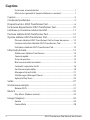 2
2
-
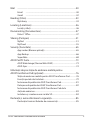 3
3
-
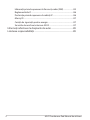 4
4
-
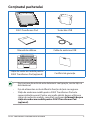 5
5
-
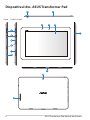 6
6
-
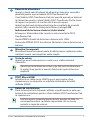 7
7
-
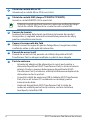 8
8
-
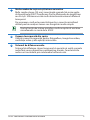 9
9
-
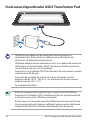 10
10
-
 11
11
-
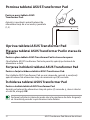 12
12
-
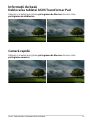 13
13
-
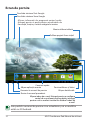 14
14
-
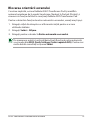 15
15
-
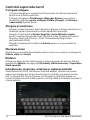 16
16
-
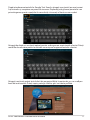 17
17
-
 18
18
-
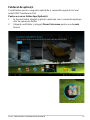 19
19
-
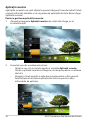 20
20
-
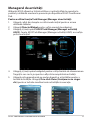 21
21
-
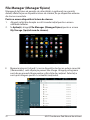 22
22
-
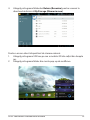 23
23
-
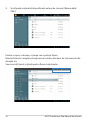 24
24
-
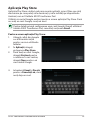 25
25
-
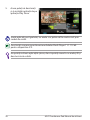 26
26
-
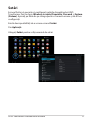 27
27
-
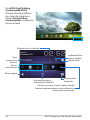 28
28
-
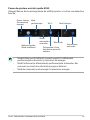 29
29
-
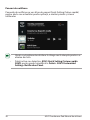 30
30
-
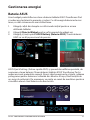 31
31
-
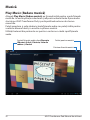 32
32
-
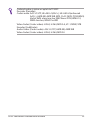 33
33
-
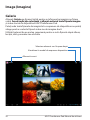 34
34
-
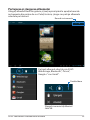 35
35
-
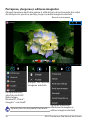 36
36
-
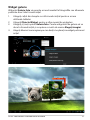 37
37
-
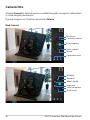 38
38
-
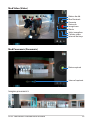 39
39
-
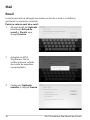 40
40
-
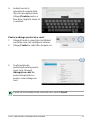 41
41
-
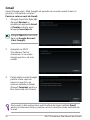 42
42
-
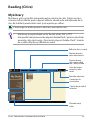 43
43
-
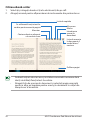 44
44
-
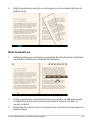 45
45
-
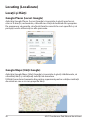 46
46
-
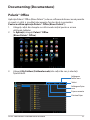 47
47
-
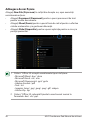 48
48
-
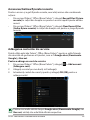 49
49
-
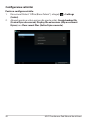 50
50
-
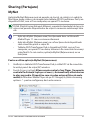 51
51
-
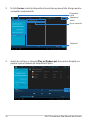 52
52
-
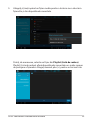 53
53
-
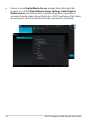 54
54
-
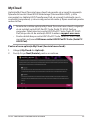 55
55
-
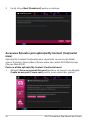 56
56
-
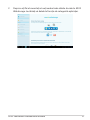 57
57
-
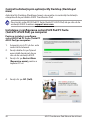 58
58
-
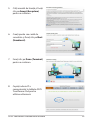 59
59
-
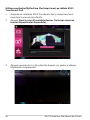 60
60
-
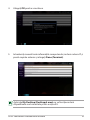 61
61
-
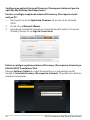 62
62
-
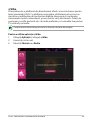 63
63
-
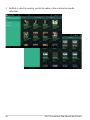 64
64
-
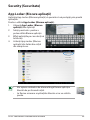 65
65
-
 66
66
-
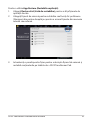 67
67
-
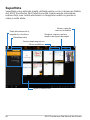 68
68
-
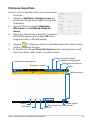 69
69
-
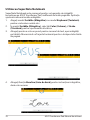 70
70
-
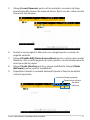 71
71
-
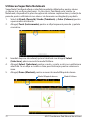 72
72
-
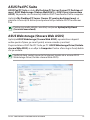 73
73
-
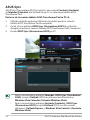 74
74
-
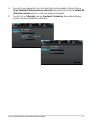 75
75
-
 76
76
-
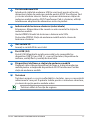 77
77
-
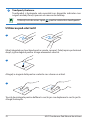 78
78
-
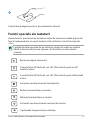 79
79
-
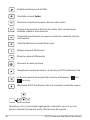 80
80
-
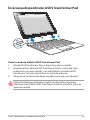 81
81
-
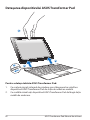 82
82
-
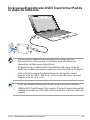 83
83
-
 84
84
-
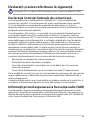 85
85
-
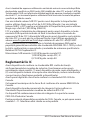 86
86
-
 87
87
-
 88
88
-
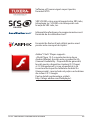 89
89
-
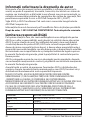 90
90
Asus (TF300T) Manual de utilizare
- Categorie
- Smartphone-uri
- Tip
- Manual de utilizare
- Acest manual este potrivit și pentru
Lucrări înrudite
-
Asus The New Transformer Pad(TF701T) Manual de utilizare
-
Asus MeMO PAD Manual de utilizare
-
Asus MeMO Pad HD 7 (ME173X) Manualul proprietarului
-
Asus MeMO Pad™ HD 8 (ME180A) Manual de utilizare
-
Asus ZenFone 10 Manualul proprietarului
-
Asus VivoTab RT Manual de utilizare
-
Asus (ME176CX) Manualul proprietarului
-
Asus T100TAF Manual de utilizare
-
Asus T100TA Manual de utilizare
-
Asus VivoTab RO7825 Manual de utilizare